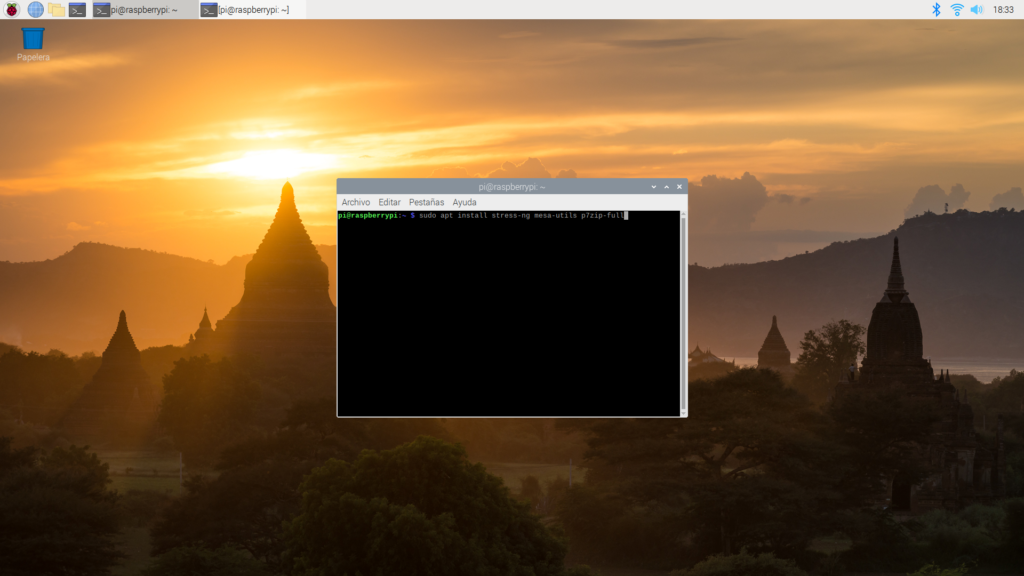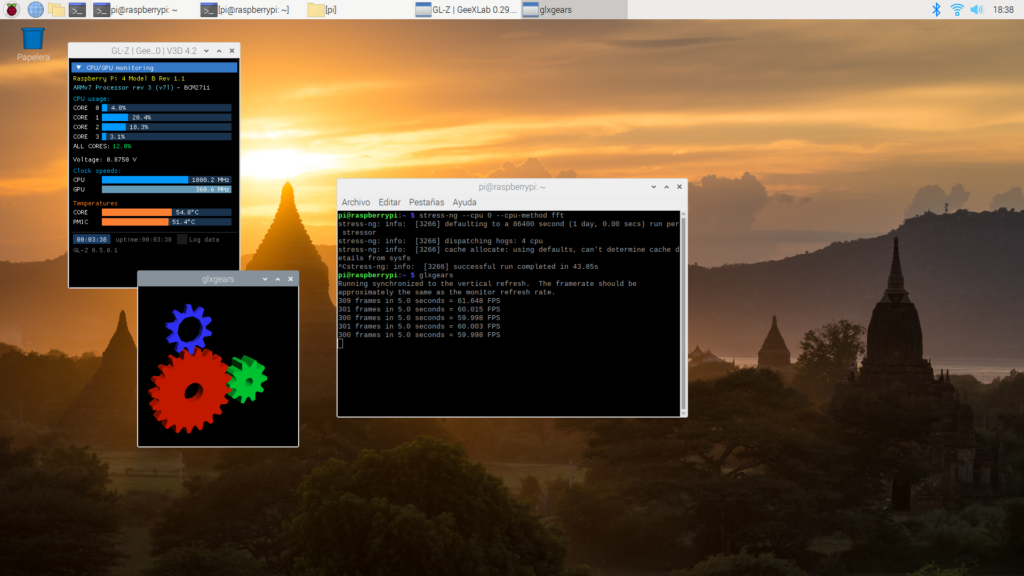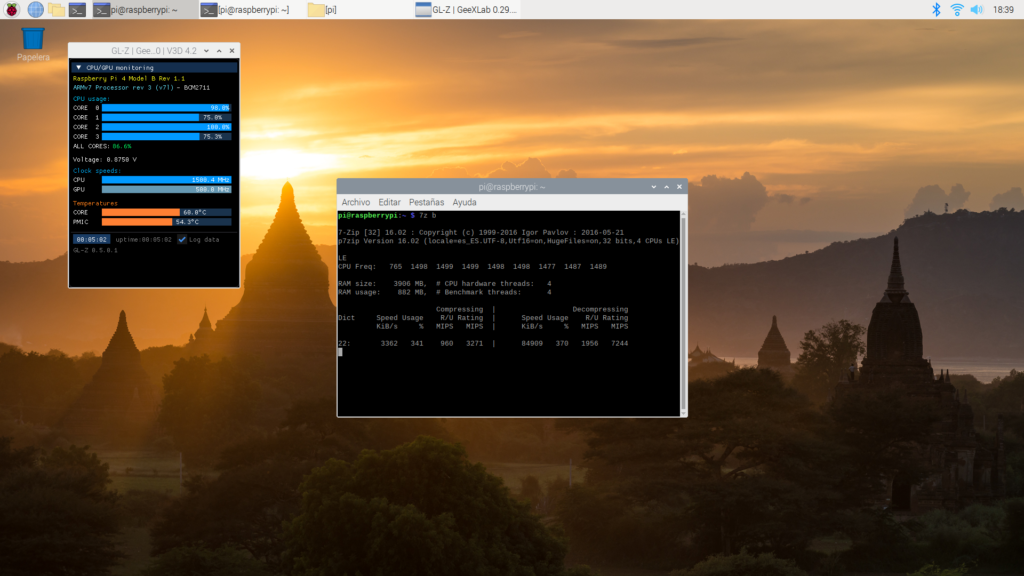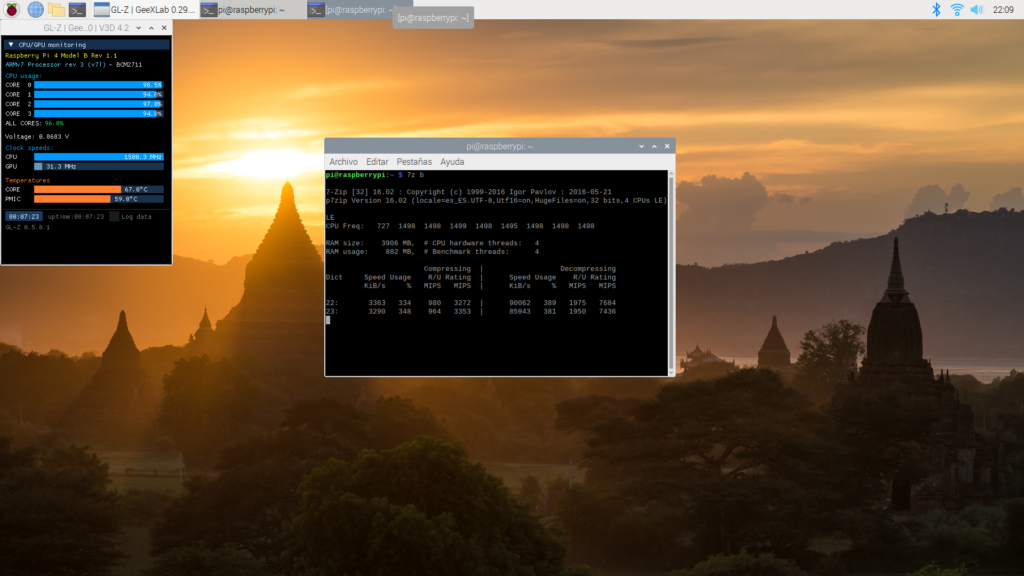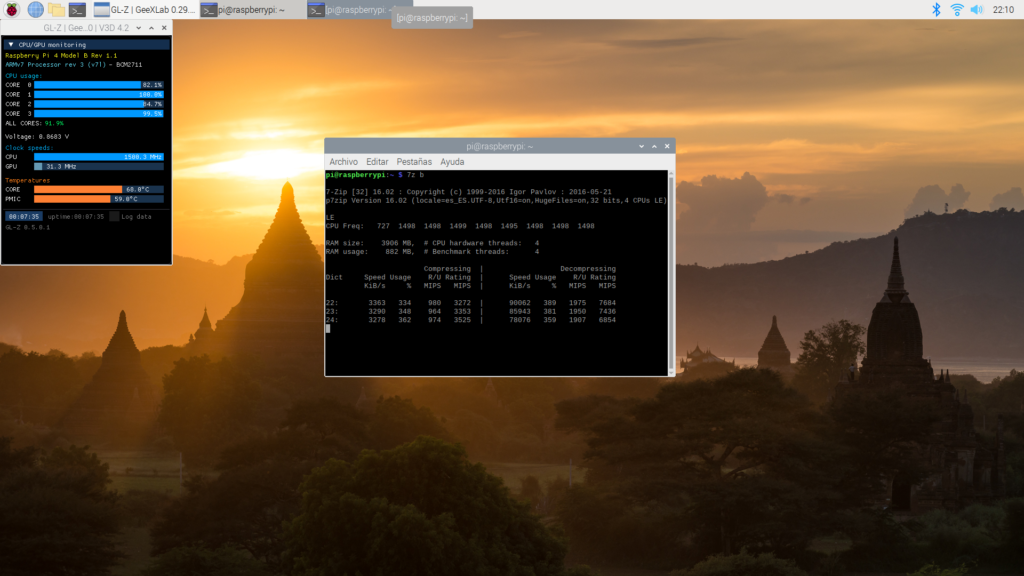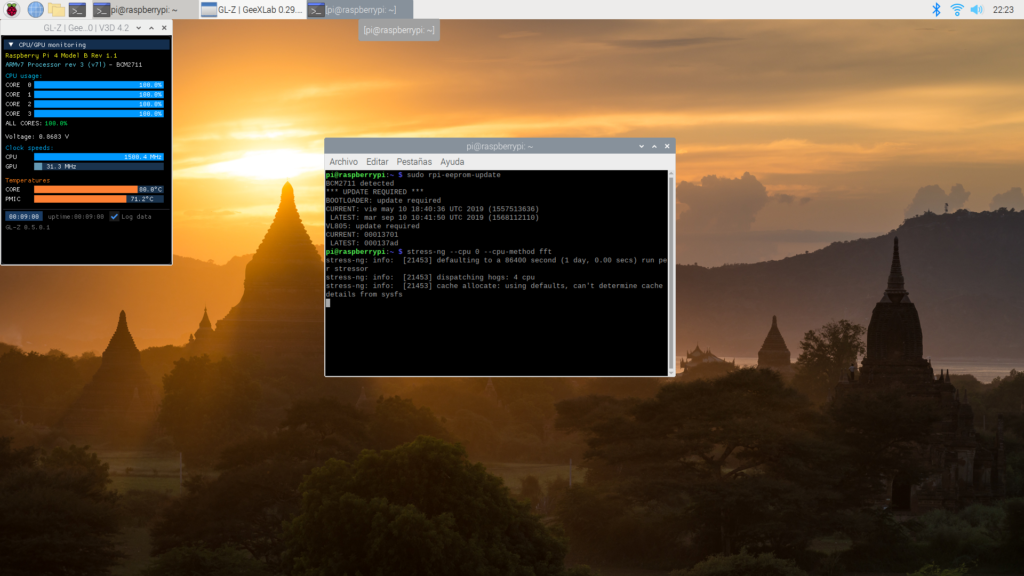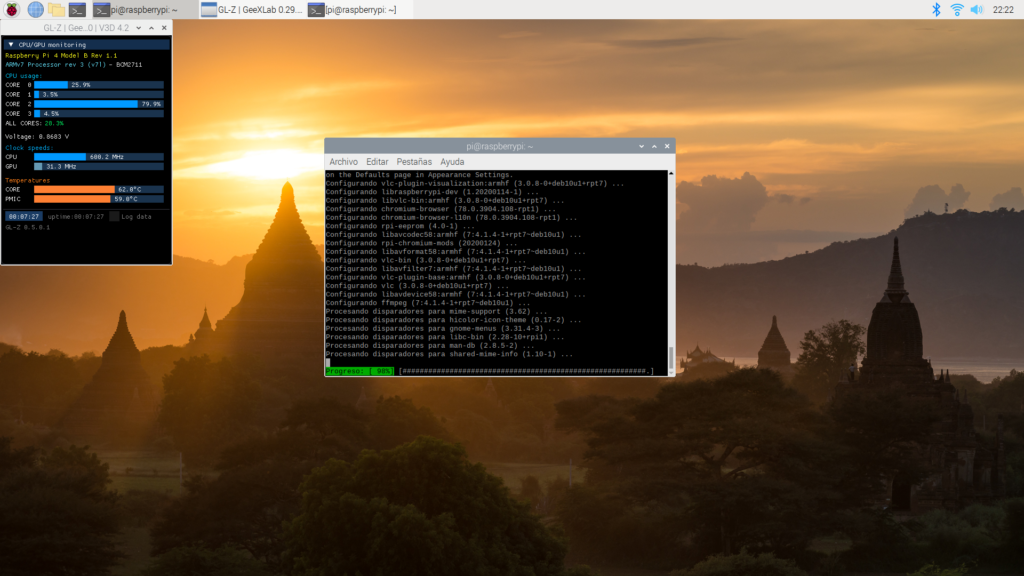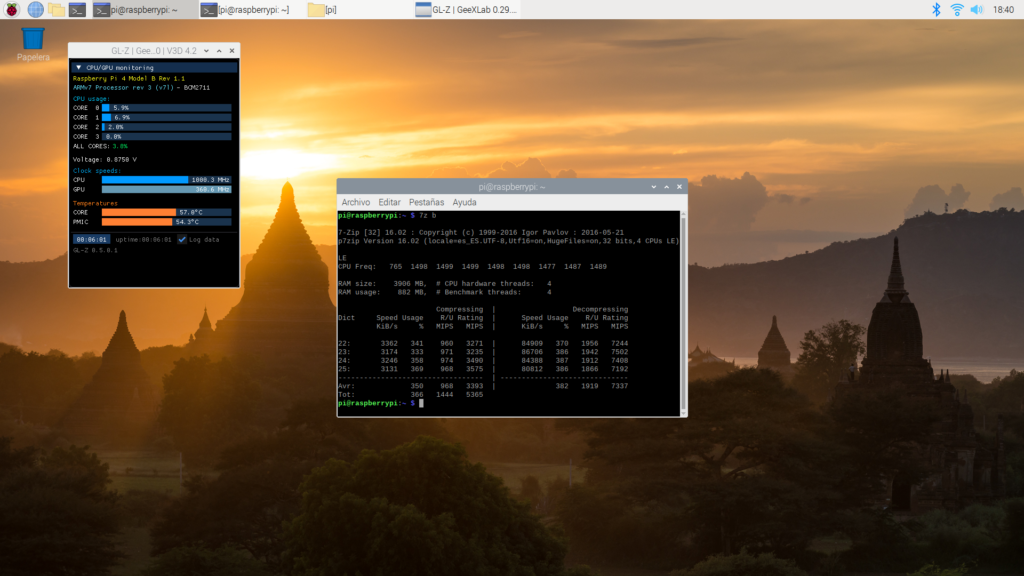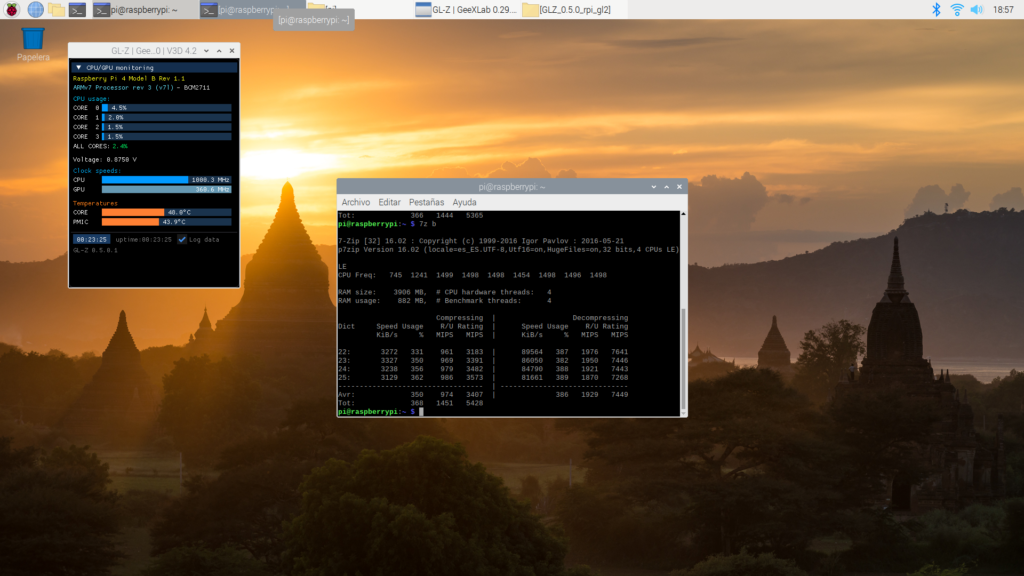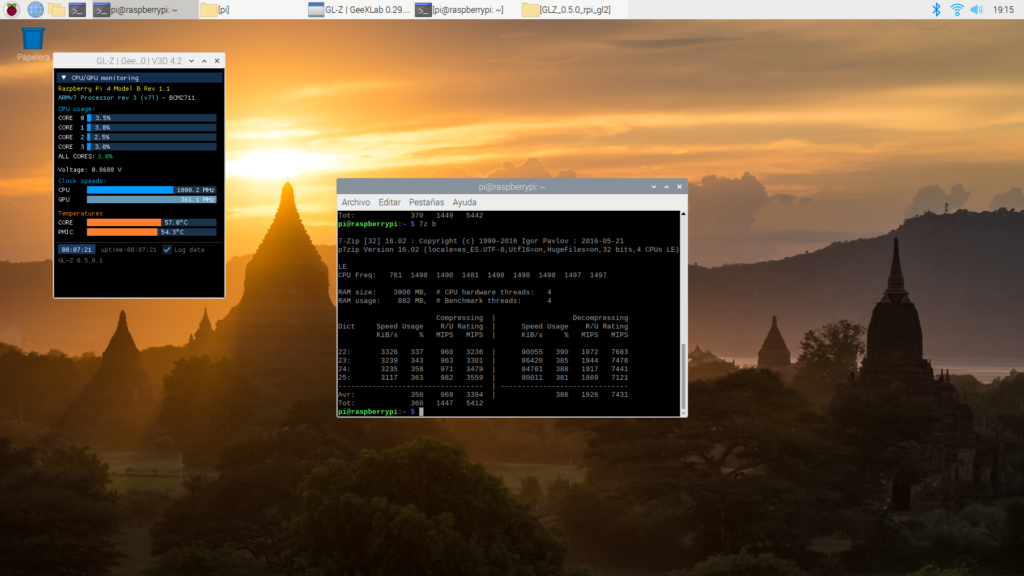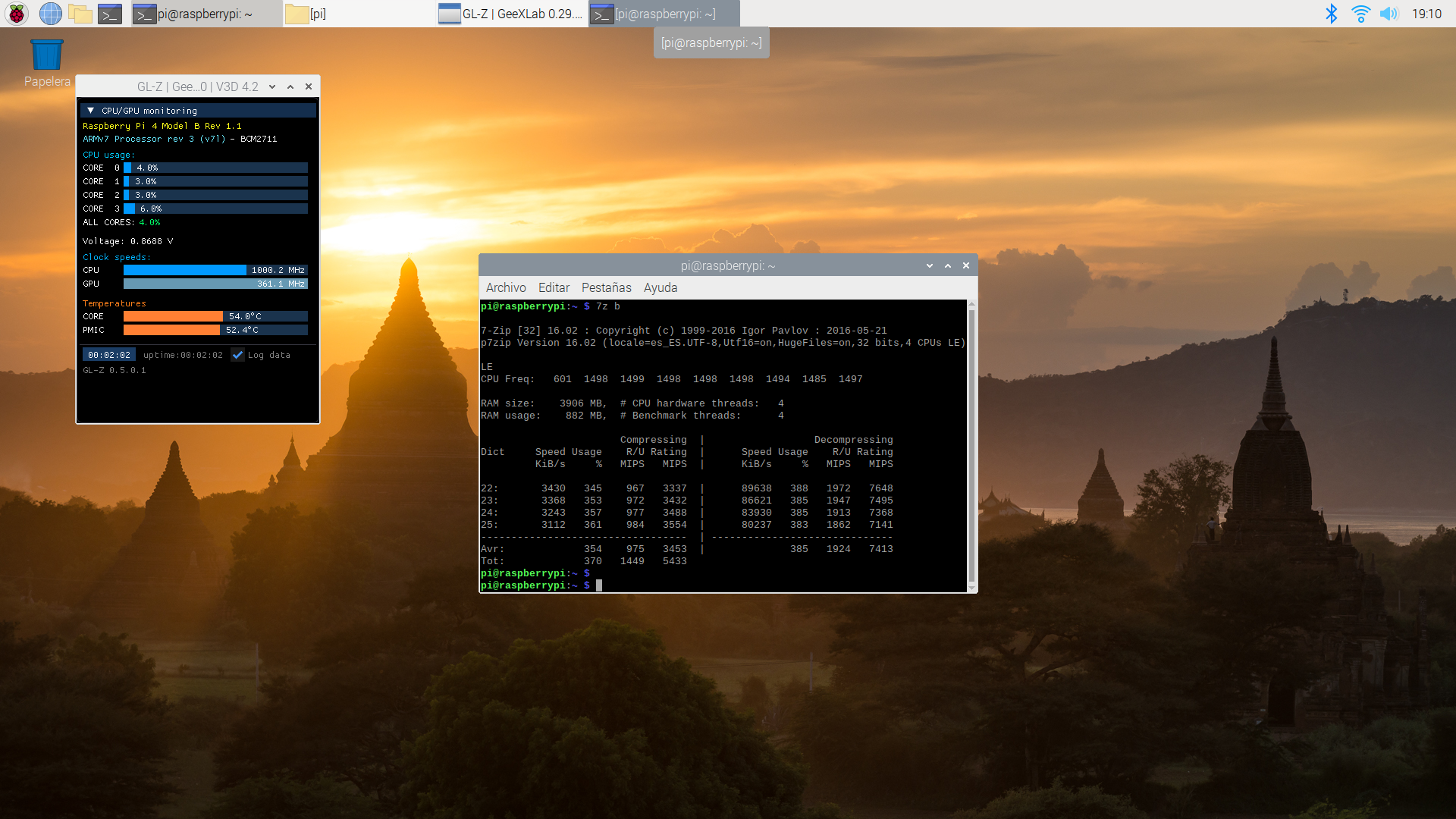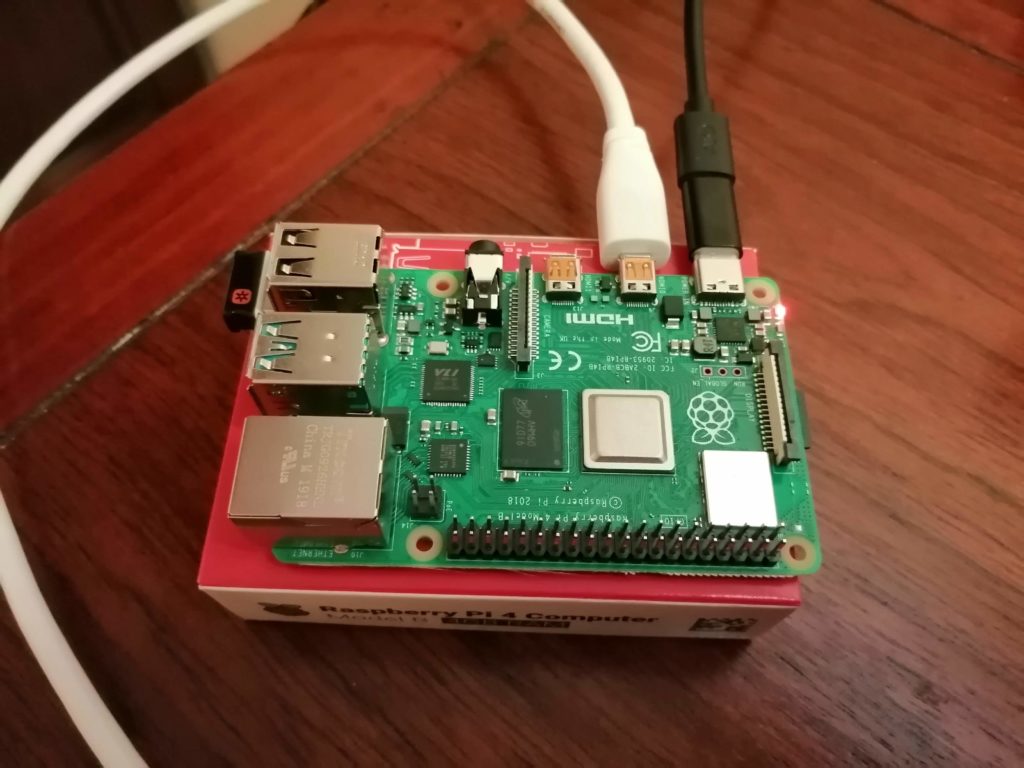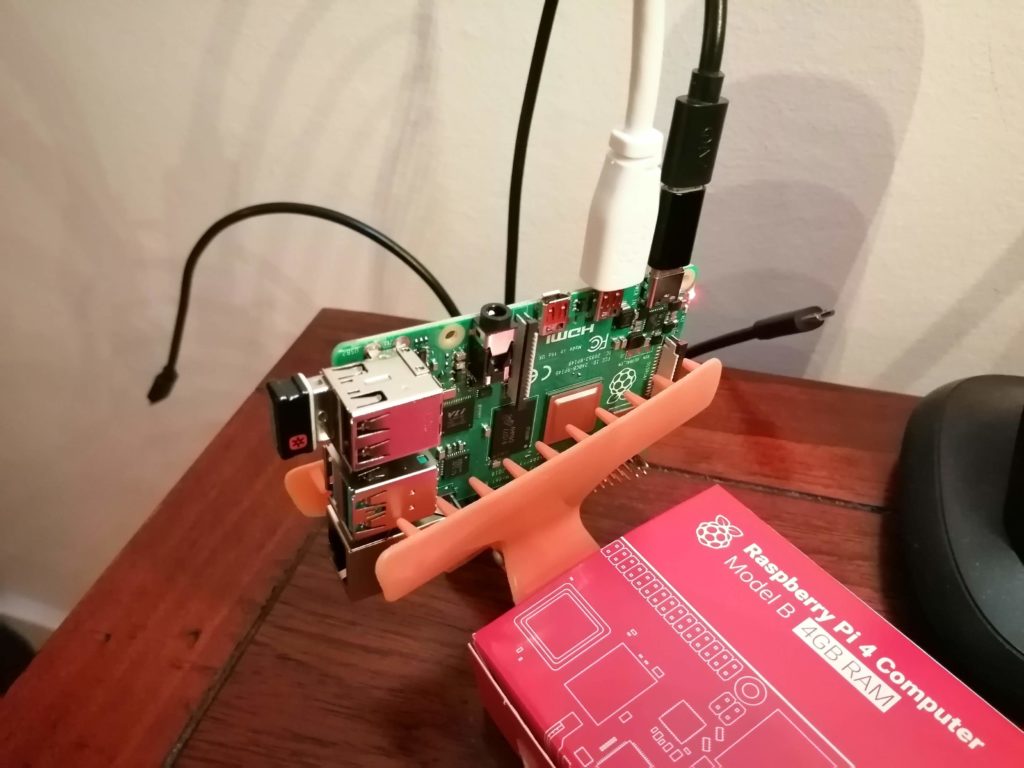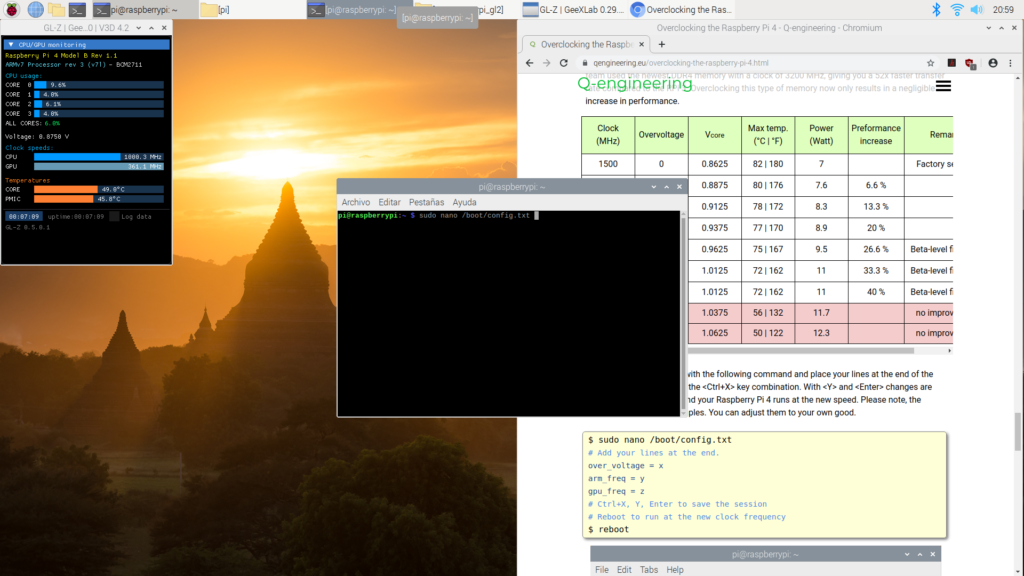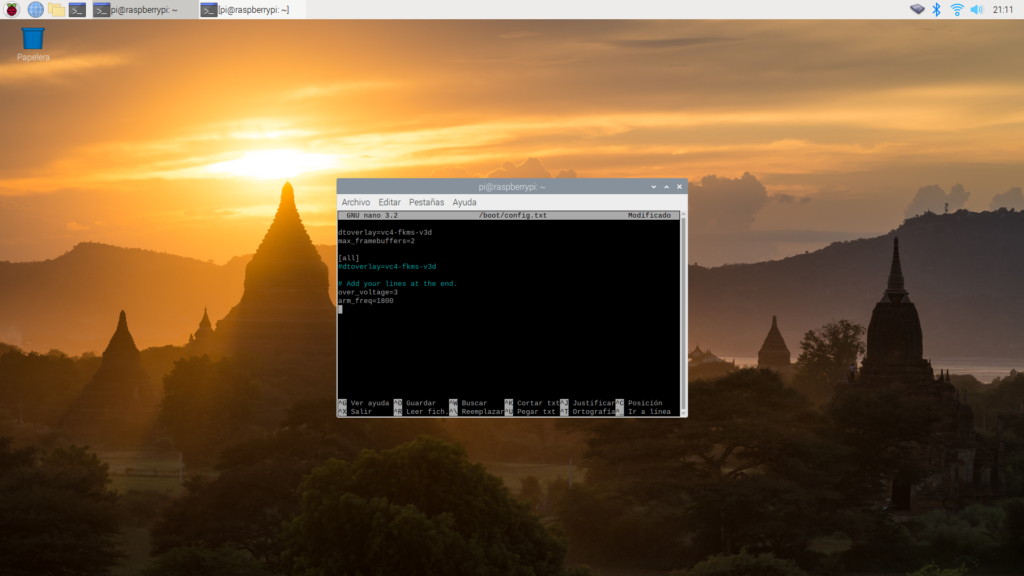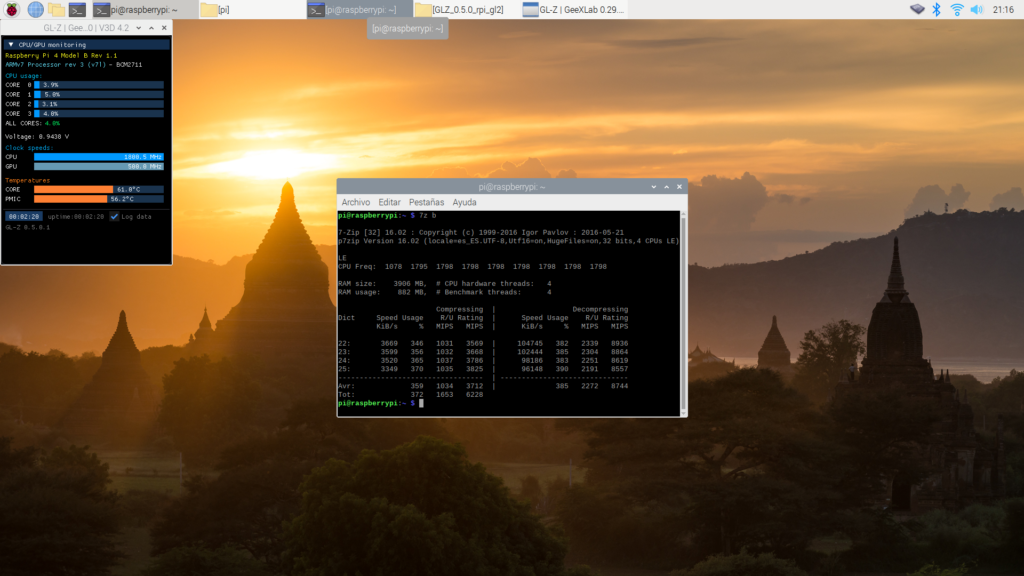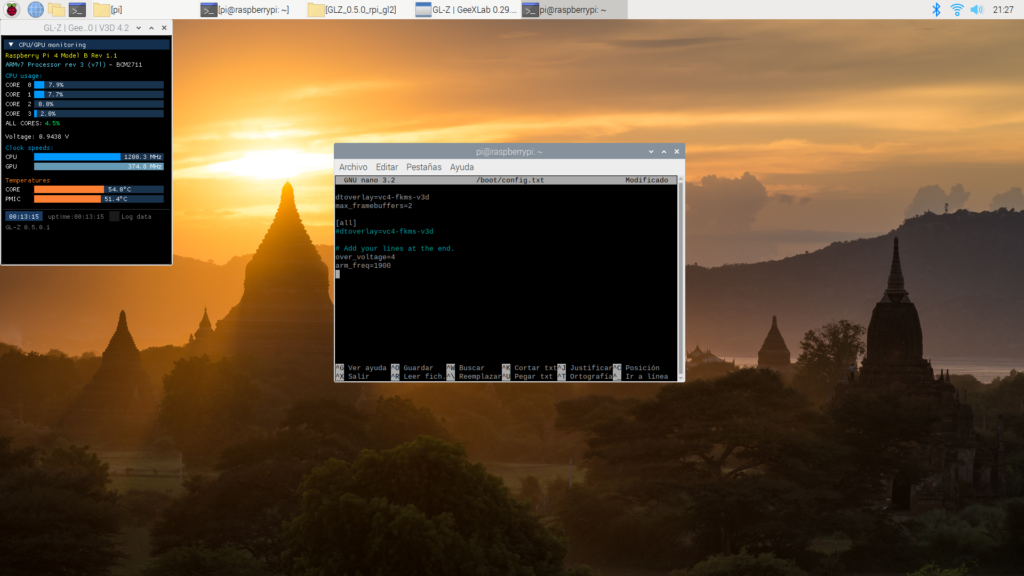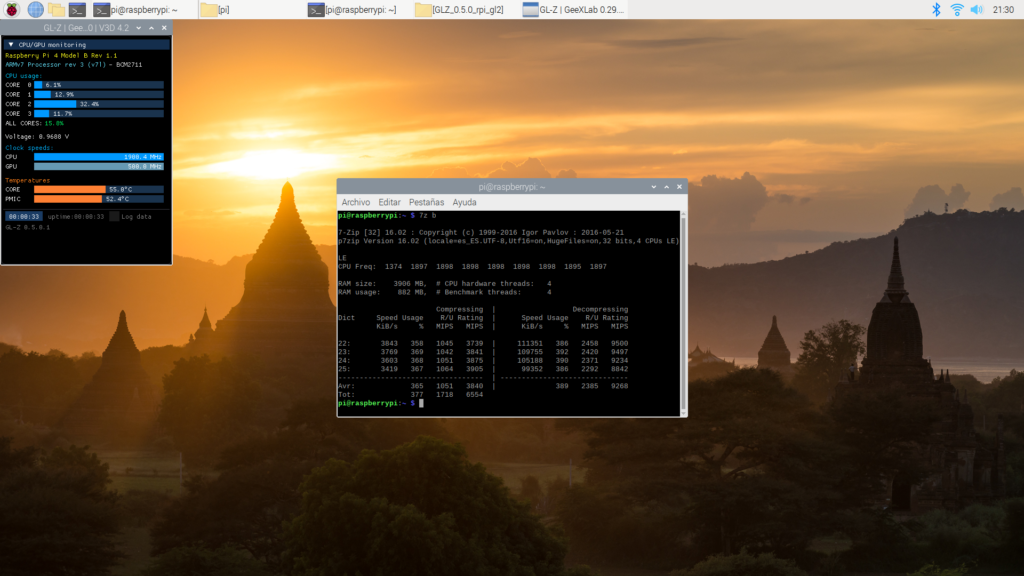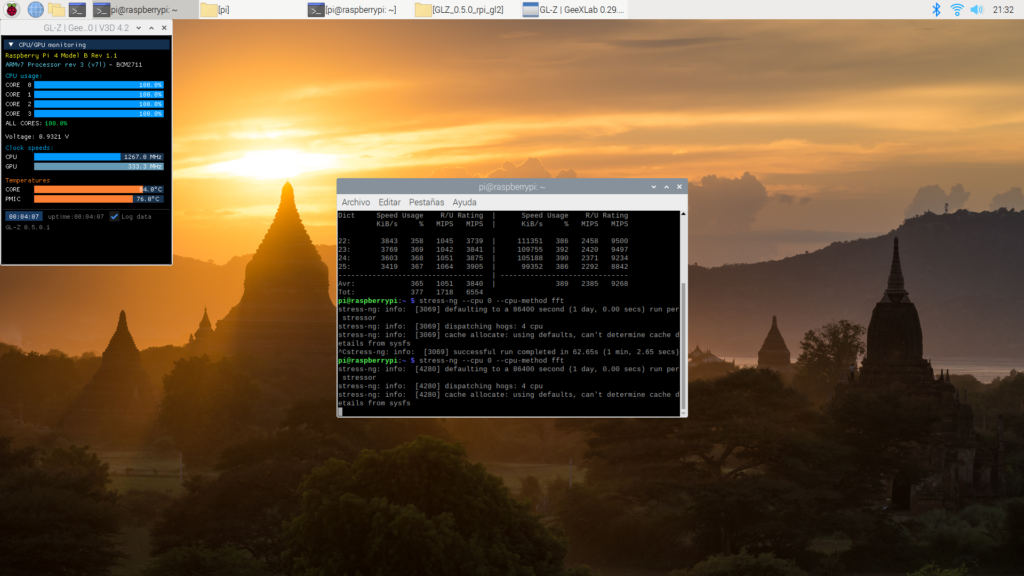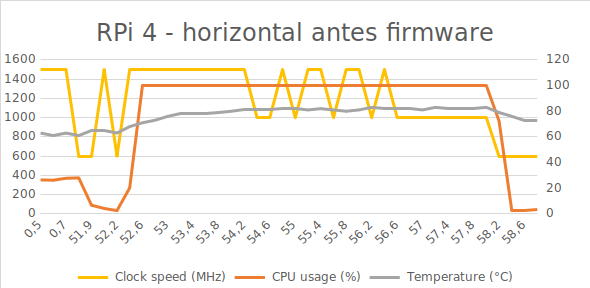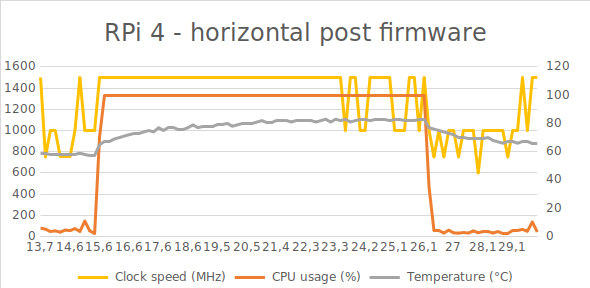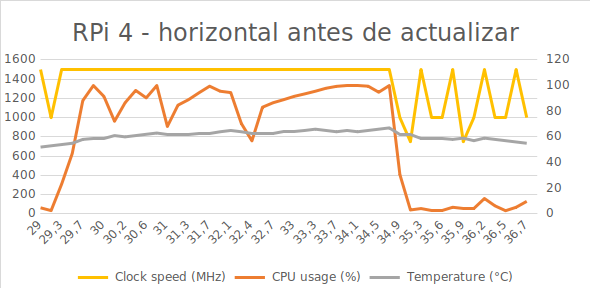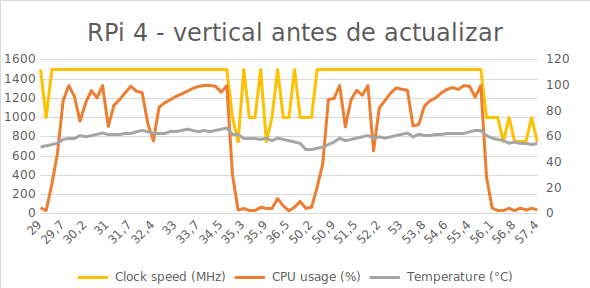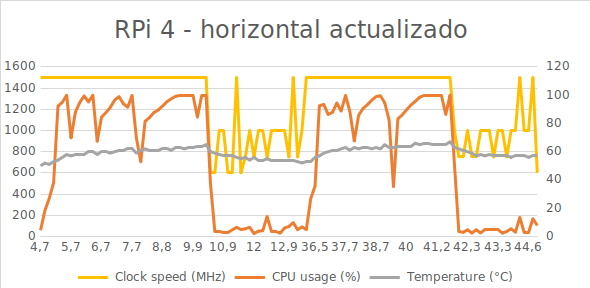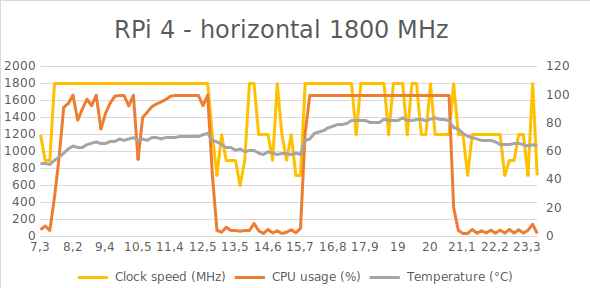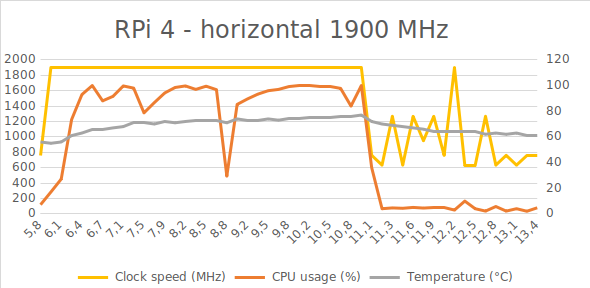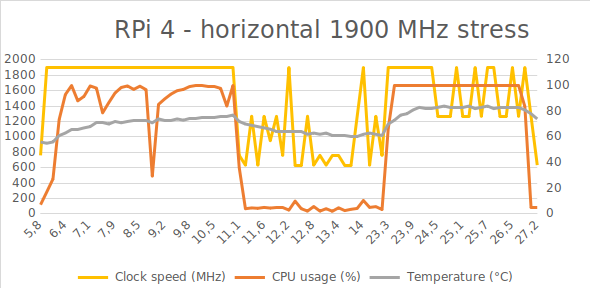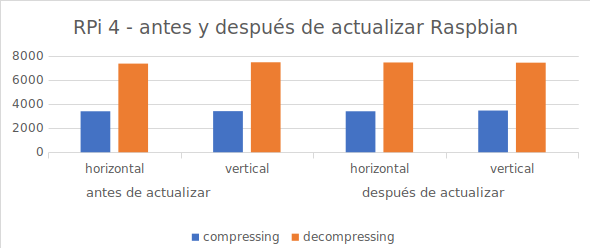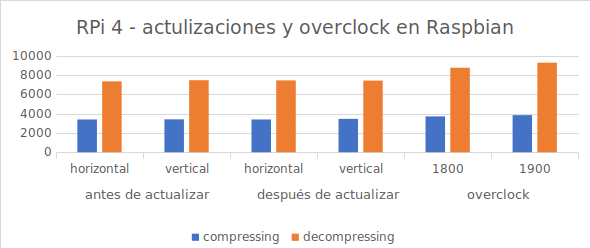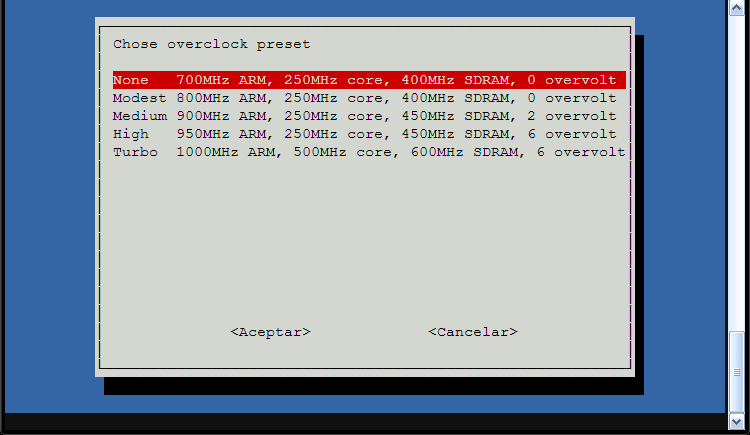Una de overclocking para la Raspberry Pi 4. Desde los orígenes de la Raspberry Pi, siempre han sido generosos para poder sacarle más jugo a quien quisiera forzar la máquina, vamos subir la velocidad del reloj del procesador, haciendo lo que se llama overclocking en inglés. El modelo Raspberry Pi 1 que se vendía con un monocore a 700MHz se podía subir hasta 1000Mhz e incluso lo incluyeron en la herramienta de configuración oficial: Velocidad del procesador de la Raspberry Pi y overclocking.
Además de usar la aplicación GL-Z que comentamos en este post: GL-Z vigilando la temperatura de la Raspberry Pi. En esta aplicación activaremos la opción Log data para poder guardar los valores y hacer unas gráficas con LibreOffice Calc
También vamos a comprobar cómo de estable es al forzar y hacer que se caliente más con tres aplicaciones: stress-ng, glxgears (incluido en el paquete mesa-utils y 7z (con la opción b que hace un benchamark con el programa de compresión de archivos p7zip-full).
Estos programas se instalan desde una ventana de comandos con la siguiente orden:
sudo apt install stress-ng mesa-utils p7zip-full
Para hace la prueba de estrés que carga la CPU al máximo hasta que queramos parar con las teclas Ctrl+C, se usa el comando:
stress-ng --cpu 0 --cpu-method fft
Para poner la GPU al máximo hasta que queramos parar con las teclas Ctrl+C, se usa el comando:
glxgears
Y por último para hacer la prueba de rendimiento en la compresión / descompresión de archivos, esta prueba si termina por si sola y no hay que pararla, se usa el comando:
7z b
A continuación una primera ronda de pruebas antes de actualizar el firmware. (en este artículo explico cómo actualizarlo: Nuevo firmware para Raspberry Pi 4)
Raspberry Pi 4 – pruebas antes de actualizar el firmware
Tras esta primera ronda en la que no hice overclocking y de la que podeís ver las gráficas de rendimiento y temperatura al final, hice la actulización solo del firmware y repetí el test con el 7z b.
Raspberry Pi 4 – pruebas después de actualizar el firmware
Como lo anterior me parecía poco, he probado esa nueva mágia de poner la Raspberry Pi 4 en vertical (Free Raspberry Pi 4 cooling stand with The MagPi 90!). Ponerla de esa forma es bastante incómodo para los cables, aunque si lo que haces es usarla como servidor headless (sin pantalla conectada) lo mismo está bien.
Raspberry Pi 4 – pruebas con 7z – posición horizontal y vertical
Como luego veréis por las gráficas, yo no veo tanta magia en cambiar la posición.
Y finalmente vamos a la parte seria. El overclocking de la Raspberry Pi 4. Para hacerlo he seguido esta guía de la página web de los creadores de la placa Google Coral dev board especial para Inteligencia Artificial y Machine Learning: Safe overclocking of the Raspberry Pi 4 to 2 GHz
Aquí os pongo una tabla con las opciones de overclock disponibles:
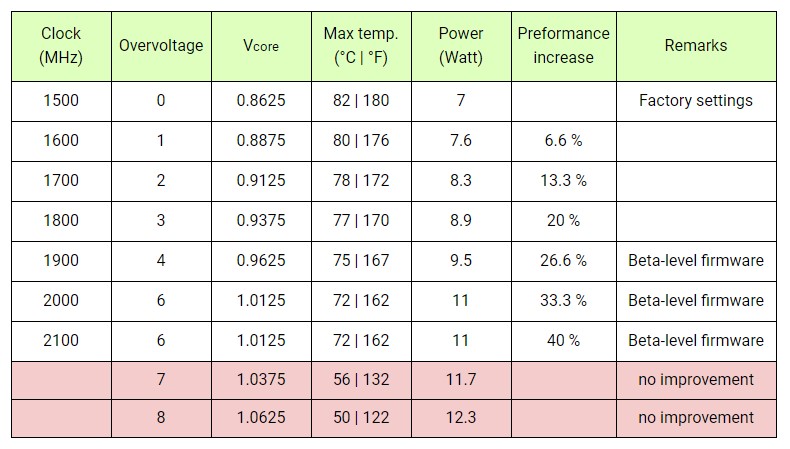
En esa web hay una tabla con distintos valores que nos permiten elegir el nivel de overclock que queremos hacer.
OJO! Hacer overclock puede dañar tu Raspberry Pi por exceso de calor.
Es recomendable asegurarse de que esté bien ventilada y no tocarla.
El firmware controla que no se pase de los 85ºC en el procesador pero eso es bastante calor.
En mi caso probé la Raspberry Pi 4 a 1800MHz y a 1900MHz con una temperatura ambiente de unos 20ºC y sin ninguna caja, ni disipador ni ventilador. La placa siguió funcionando sin problemas, el firmware actuó cuando se superaba la temperatura y puede hacer todas las pruebas igual que a la velocidad de fábrica de 1500MHz.
El cambio que hay que hacer es editar como root el archivo /boot/config.txt que lo podéis hacer con el siguiente comando desde la Terminal:
sudo nano /boot/config.txt
En ese archivo nos vamos hasta el final del mismo con la flecha abajo de los cursores del teclado y añadimos lo siguiente para hacer overclock a 1800MHz:
over_voltage=3arm_freq=1800
Salimos con las teclas Ctrl + X y le decimos que sí a la pregunta de sobre escribir el fichero. Y reiniciamos la Raspberry. Si no arranca, puede que algo vaya mal. Para ello saca la tarjeta y desde un PC cualquiera con un adaptador para poder conectarla borra con un editor de texto lo que añadiste (se puede hacer incluso en Windows).
Raspberry Pi 4 – overclocking a 1800 MHz y 1900 MHz
GRÁFICAS Y CONCLUSIONES
A continuación, os incluyo todas las gráficas de rendimiento en las distintas pruebas. Además del registro temporal de como cambiaba la temperatura al hacer las pruebas. Además de probar con y sin actualizar el firmware, también se probó antes y después de actualizar a la nueva versión de Raspbian de febrero de 2020: A new Raspbian update
Los gráficos de barras finales, son los resultados del test con 7z b que podéis hacer con vuestra Raspberry Pi para comparar. Las actualizaciones parece que en general permiten que todo vaya más fresco aunque no rinde mucho más, o al menos no se nota mucho. Sin embargo, pasar a 1900MHz en vez de 1500MHz si que ha movido los números. Pasamos desde unos 7292 hasta 9268 en descompresión que es la prueba más favorable. Así que en teoría se puede mejorar el rendimiento hasta en un 25%.
Impresión final
Mi impresión general, es que con la Raspberry Pi a 1800MHz o a 1900MHz se tenía la sensación de estar usando un PC normal, nada de un PC ligero que va a tirones. Creo que cuando se pueda arrancar por USB directamente y usando un SSD o un Pendrive USB3.0 podemos decir que la Raspberry Pi se habrá convertido en un ciudadano de primera en el mundo de los PC de sobremesa.